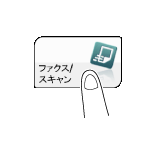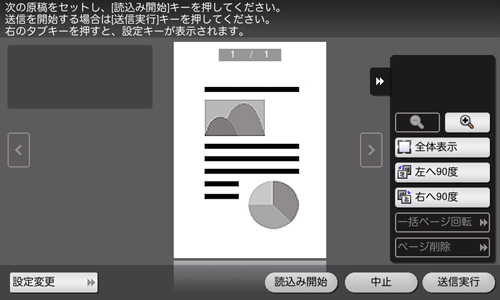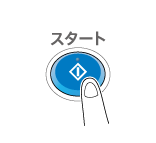ユーザーズガイド

仕上りを確認して送信する
原稿をセットします。
[ファクス/スキャン]をタップします。
宛先を指定します。
読込む原稿のサイズを設定します。
原稿サイズは、[読込みサイズ]で設定します(初期値:[A4])。原稿サイズを正しく設定しないと、画像が欠ける場合があります。
必要に応じて、スキャン送信のオプション設定をします。
プレビュー(初期値:登録キー4)を押します。

原稿セット方向を選びます。
[実行]をタップするか、またはスタートを押します。
原稿が読込まれ、プレビュー画面が表示されます。
プレビュー表示を確認し、必要に応じてページの回転や設定を変更します。
引続き原稿を読込む場合は、原稿をセットしてから[読込み開始]をタップします。
送信を開始する場合は、[送信実行]をタップするか、またはスタートを押します。
画面右側のタブキーをタップすると設定キーを表示したり、非表示にしたりできます。設定キーでは、ページの回転や削除ができます。
すべての原稿を読込み終えたら、[送信実行]をタップするか、またはスタートを押します。
送信が開始されます。